打开Word,建立空白文档。
在文档中录入表格选项框架。
光标置于表格中,点击【开发工具】—【旧式窗体】—【选项按钮】。
得到一个按钮控件。
选中控件,点击【属性】。
在左侧的【属性】设置窗口中,分别输入控件内文字,调整控件高度和宽度。
把控件复制一份,就得到另一个选项。
同样的道理,将控件复制到其他行,输入不同的选项文字。就建立好了整个表格的点选控件。
因为是要分别对【性别】、【特长】、【缺点】的选项进行二选一点选,所以需要分别将它们进行分组。选中其中一个控件,在左侧的【属性】窗口中,输入一个组名。同样,位于同一单元格的二选一选项输入相同的组名。这样,两个选项就变成了一组。
点击关闭【设计模式】。
这样,就能实现为每一个项目进行二选一了。
材料/工具:word2010
1、选择“文件”下的“选项”,打开“word选项“窗口,选择”自定义功能区“
2、从下列位置选择命令中选择”所有命令“
3、找到”开发工具“勾选前面的框,添加到右边的”自定义功能区“,最后点击确定。
4、鼠标选定需要设置下拉选项的单元格,打开开发工具,点击”下拉选项内部控件“。
5、选择”控件属性“,选择”添加“,出现”添加选项“窗口。
6、在”显示名称“中填入你需要插入的下拉选项,需要几个下拉值就添加几项显示名称,然后点击确定。


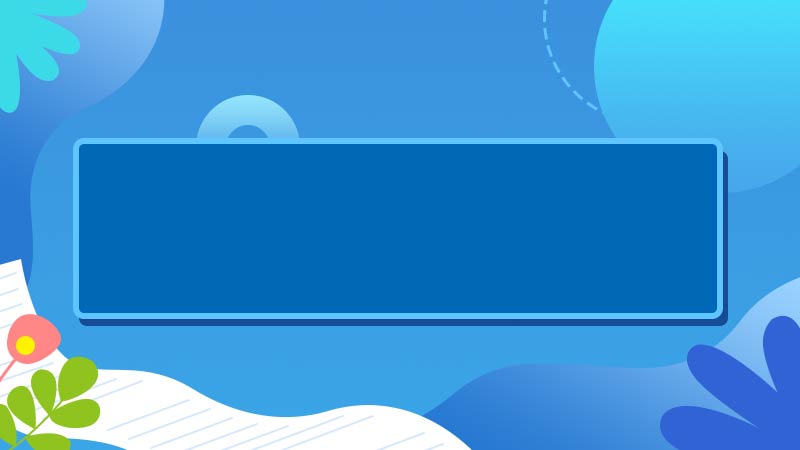





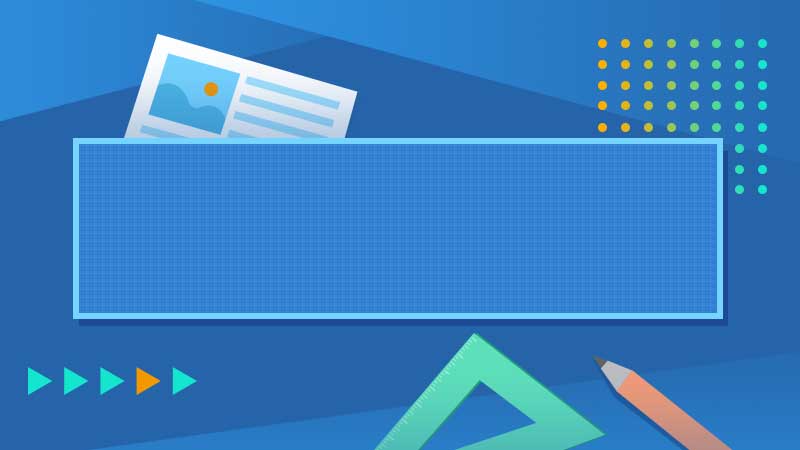

全部回复
